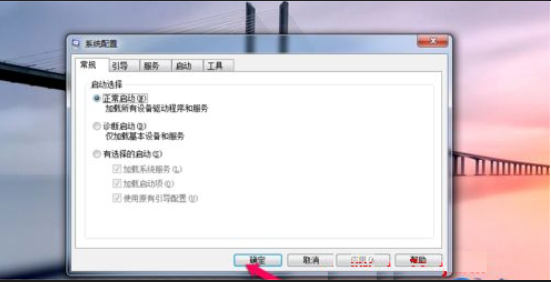Win10修改msconfig后无法开机怎么办?Win10修改msconfig后无法开机的解决方法
很多小伙伴还不了解Win10修改msconfig后无法开机怎么办,所以下面小编就带来了Win10修改msconfig后无法开机的解决方法,有需要的小伙伴赶紧来看一下吧。
Win10修改msconfig后无法开机怎么办?Win10修改msconfig后无法开机的解决方法
1、首先我们将win10系统,进行重启按下F4进入启动设备页面,选择安全模式,如下图所示。

2、在安全模式下,启动运行工具,如下图所示。
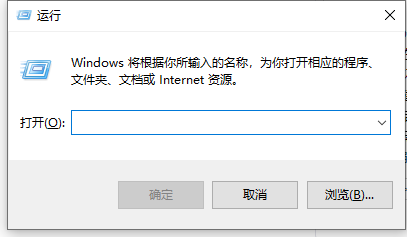
3、输入CMD命令后,启动命令窗口,并检查是管理员身份,如下图所示。
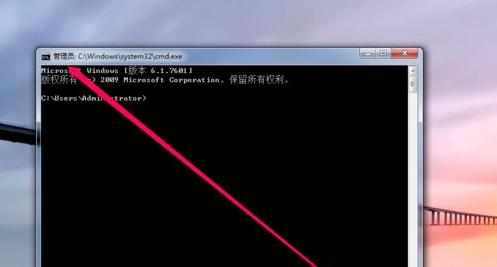
4、然后我们在命令窗口中,点击光标准备输入命令,如下图所示。
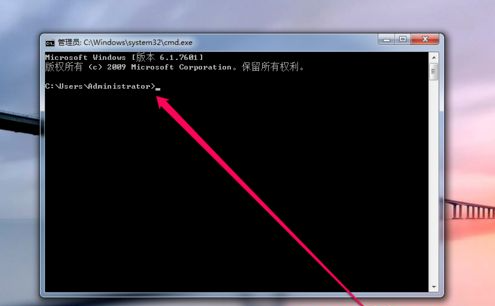
5、我们光标闪烁处输入命令,net user 命令查看命令的用法,如下图所示。
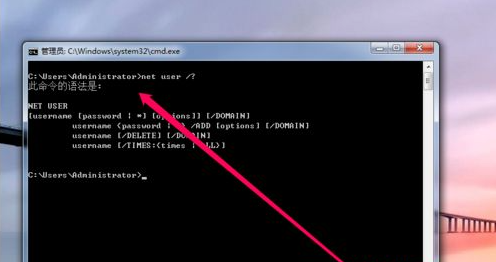
6、然后新创建一个用户,再输入命令netpliwiz,进行重启电脑,如下图所示。
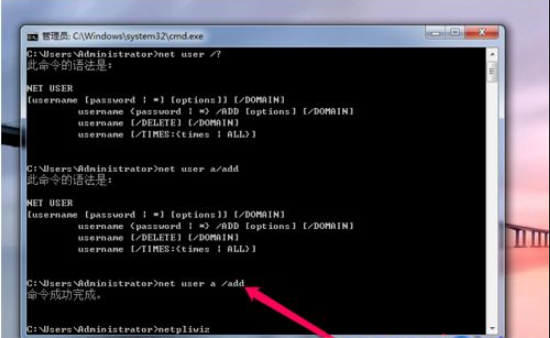
7、电脑重启后,我们进入电脑系统,使用msconfig命令进入启动管理工具,查看当前的配置,如下图所示。
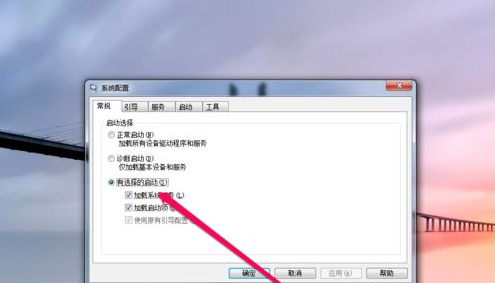
8、然后将启动项,设置为正常的启动,重启后生效,如下图所示。